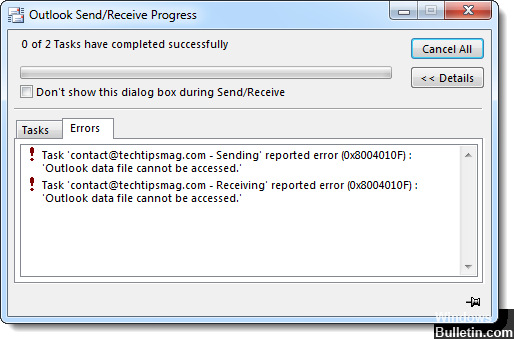更新された4月2024:エラーメッセージの表示を停止し、最適化ツールを使用してシステムの速度を低下させます。 今すぐ入手 このリンク
- ダウンロードしてインストール こちらの修理ツール。
- コンピュータをスキャンしてみましょう。
- その後、ツールは あなたのコンピューターを修理する.
1新しいOutlookプロファイルを設定します。 破損したOutlookプロファイルがエラーの原因である場合は、新しいプロファイルを設定するとエラーが修正されます。
2Outlookのインストールとデータファイルを見つけます。
3ウイルス対策ソフトウェアの電源を切ります。
4「WindowsDefenderファイアウォール」を無効にする
5Outlookツールを修復してみてください。
ユーザーから、Outlookデータファイルが利用できないとの報告がありました。 データファイルの所有者でない場合は、エラーが表示されます。 この問題を解決するには、このファイルの所有権を取得する必要があります。 これを行うには、次の手順に従います。ファイルを見つけて右クリックします。
エラーコード 0x8004010F あります Outlookのエラー しばらくの間、Windowsユーザーを悩ませてきました。 Exchangeサーバーへの接続中にMSOutlookを使用すると、サーバー上のすべてのメールボックスデータがOST(オフラインストレージテーブル)ファイルと呼ばれるファイルにローカルに保存されます。 このファイルは、すべてのアカウントレコードをサーバーにローカルに保存するため、ユーザーのExchangeメールボックスのコピーと見なすことができます。

このファイルの主な役割は、技術的な問題やメンテナンス作業のためにExchangeサーバーに障害が発生したときに機能します。 そのような場合、ユーザーは中断することなくOSTファイルを使用してローカルで作業を続けることができ、サーバーに再表示されるとすぐに、アカウントに加えた変更がExchangeアカウントにマージされます。
Outlook 2010で電子メールを送受信しようとすると、次のいずれかのエラーメッセージが表示されることがあります。
「0x8004010F:Outlookデータファイルにアクセスできません。」
or
「0x8004010F:操作に失敗しました。 オブジェクトが見つかりませんでした。」
2024 年 XNUMX 月の更新:
ファイルの損失やマルウェアからの保護など、このツールを使用してPCの問題を防ぐことができるようになりました。 さらに、最大のパフォーマンスを得るためにコンピューターを最適化するための優れた方法です。 このプログラムは、Windowsシステムで発生する可能性のある一般的なエラーを簡単に修正します。完璧なソリューションが手元にある場合は、何時間ものトラブルシューティングを行う必要はありません。
- ステップ1: PC Repair&Optimizer Toolをダウンロード (Windows 10、8、7、XP、Vista - マイクロソフトゴールド認定)。
- ステップ2:“スキャンの開始PCの問題の原因である可能性があるWindowsレジストリ問題を見つけるため。
- ステップ3:“全て直すすべての問題を解決します。
このOutlookエラーメッセージが頻繁に表示される場合は、簡単に修正できます。
エラー0x8004010F:Outlookデータファイルにアクセスできないの修復方法
エラー0x8004010Fを解決するには、デフォルトのOutlookデータファイルの現在の場所を特定してから、新しいOutlookプロファイルを作成します。 これを行うには、次の手順に従います。
Outlookデータファイル(PST)を検索します。

Outlookアプリケーションを起動します。 [ファイル]> [アカウント設定]> [アカウント設定]をクリックします。
[アカウントの設定]の[データファイル]タブで、既定のOutlookデータファイルの名前と場所をメモします(既定のデータファイルは常にオンになっています)。 閉じるをクリックしてください。
新しいOutlookデータファイルを作成する
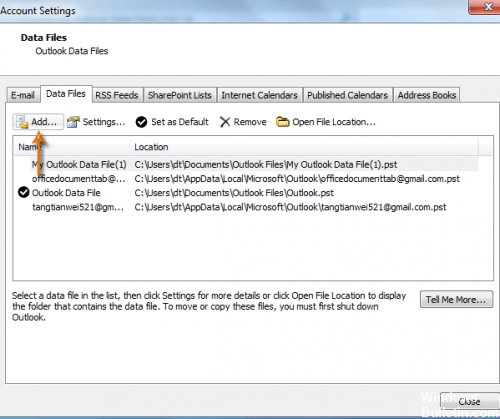
Outlook 2010プロファイルを開き、以下の項目を参照します。
- ファイル->アカウント設定->アカウント設定->アカウント設定->アカウント設定->アカウント設定
- [Outlookフォルダ]、[新しいOutlookデータファイル]の順にクリックします。 ここでデータファイルに一時的な名前を付けることができます。
- フォルダ名の横にある+アイコンをクリックして、すべてのサブフォルダを展開します。 拡張したら、[受信トレイ]を選択して[OK]をクリックします。
- 編集フォルダをクリックして別のフォルダを選択します。
- もう一度+アイコンをクリックしてサブフォルダを展開し、受信トレイを選択してからOKをクリックします。
それはそれです。 [アカウント設定]ページを閉じて、[送受信]をクリックします。
新しいOutlookプロファイルを作成する

- コントロールパネルオプションをクリックしてください。
- 「コントロールパネル」セクションの「メッセージング」ボタンを選択してクリックします。
- 新しい「メール設定」フィールドで、「プロファイル」領域にある「プロファイルの表示」ボタンをクリックします。
- これで、Outlookで設定されたOutlookプロファイルのリストを確認し、アカウントを選択して[プロパティ]ボタンをクリックすることができます。
- 「Mail-Setup」という名前のポップアップウィンドウも画面に表示され、「データファイル」ボタンをクリックする必要があります。
- [メール設定]フィールドをクリックして、[アカウント設定]ウィンドウに直接移動します。 このウィンドウで、[データファイル]タブをクリックし、Outlook PSTファイルの現在の場所に関する場所とその他の情報をメモします。
- 最後に、「閉じる」ボタンをクリックします。
注:指定されたパスを使用して、Outlook(2007)のOutlookPSTファイルの場所に到達して特定することもできます。「データファイル管理」ファイル
https://support.microsoft.com/en-us/help/2659085/error-0x8004010f-when-you-try-to-send-or-receive-email-in-outlook-2010
専門家のヒント: この修復ツールはリポジトリをスキャンし、これらの方法のいずれも機能しなかった場合、破損したファイルまたは欠落しているファイルを置き換えます。 問題がシステムの破損に起因するほとんどの場合にうまく機能します。 このツールは、パフォーマンスを最大化するためにシステムも最適化します。 それはによってダウンロードすることができます ここをクリック

CCNA、Web開発者、PCトラブルシューター
私はコンピュータ愛好家で、実践的なITプロフェッショナルです。 私はコンピュータープログラミング、ハードウェアのトラブルシューティング、修理の分野で長年の経験があります。 私はWeb開発とデータベースデザインを専門としています。 また、ネットワーク設計およびトラブルシューティングに関するCCNA認定も受けています。